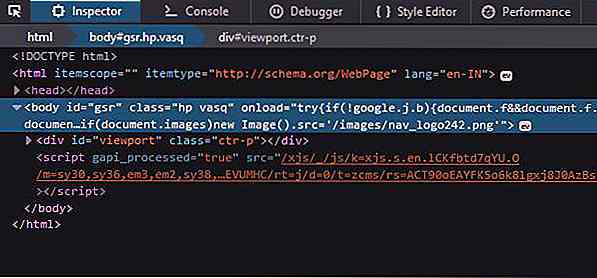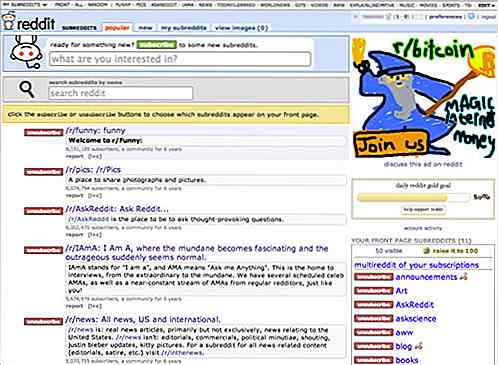es.hideout-lastation.com
es.hideout-lastation.com
Aplicación de configuración de Google: 10 características que todo usuario de Android debería saber
¿Has notado una aplicación de Configuración de Google en tu dispositivo Android? El año pasado, Google cargó silenciosamente esta aplicación en todos los dispositivos de usuarios de Android que ejecutan servicios de Google. Esta aplicación también se conoce como Servicios de Google Play, donde las aplicaciones de Google se pueden conectar a Google+. A través de esta aplicación puede controlar rápidamente la mayoría de los ajustes de servicios de Google en una aplicación de fácil acceso.
Bueno, para que conozcas mejor la configuración de la aplicación de Google, tenemos aquí una lista de 10 características en la aplicación de configuración de Google que todo usuario de Android debería saber . Tenga en cuenta que algunas de estas configuraciones pueden no aparecer en su aplicación de Configuración de Google porque no tiene instalada la aplicación relevante de antemano, por ejemplo, Google+. ¿Tiene algún consejo relacionado con la aplicación Configuración de Google? Compártalo en la sección de comentarios.
1. Administre sus aplicaciones conectadas
¿Recuerdas qué servicios permitiste conectarte a tu cuenta de Google? Bien, en esta página de la aplicación Configuración de Google puede buscar esa información, así como el tipo de acceso que tienen a su cuenta. También puede desconectar cualquiera de las aplicaciones conectadas de su cuenta en esta página.
- Abre la aplicación Google Settings en el cajón de tu aplicación.
- Toque Aplicaciones conectadas .
- Toque cualquiera de las aplicaciones conectadas para ver el acceso que les ha dado.
- Para desconectarse de la aplicación, toque Desconectar en la parte inferior.
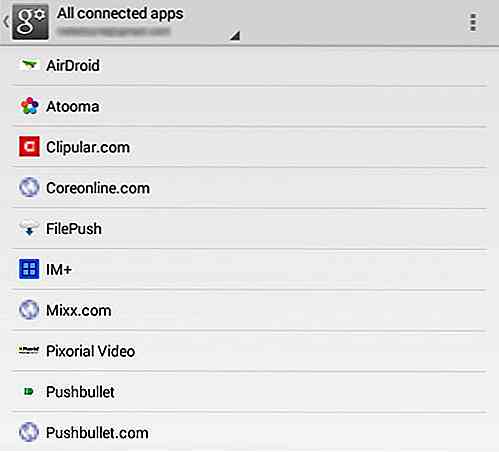
2. Supervisa tu cuenta de Google+
Si tiene instalado Google+, puede administrar la función de auto-copia de seguridad de Google+ y la configuración de la cuenta . Esta página también incluye el almacenamiento de su unidad de Google. Para supervisar su cuenta de Google+, siga estos pasos.
- Ve a la aplicación Configuración de Google > Google+ .
- Toque Copia de seguridad automática para configurar la copia de seguridad. Puede optar por hacer una copia de seguridad de sus fotos / videos solo cuando hay una conexión Wi-Fi disponible, cuando está en roaming en una red de datos, cuando un cargador está conectado o si realiza una copia de seguridad ahora.
- Regrese a la página anterior y toque su cuenta de Google en la configuración de la cuenta. Aquí puede administrar sus notificaciones, fotos, compartir, compartir ubicación, contactos, aplicaciones con el inicio de sesión de Google+ o elegir eliminar su cuenta de Google+.
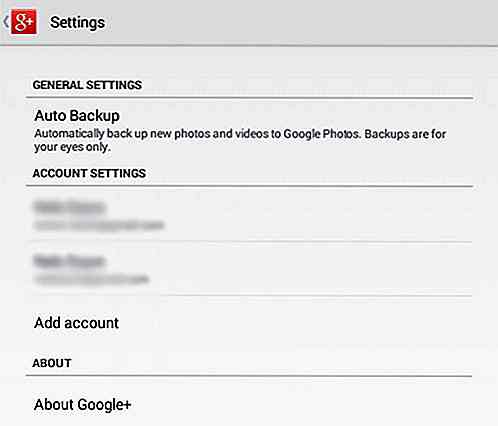
3. Controla tus notificaciones de Play Games
En la aplicación de Configuración de Google, puedes gestionar las notificaciones de Play Games que quieras recibir de tus juegos de Android instalados.
- Ve a la aplicación Configuración de Google > Jugar juegos .
- Marque / Desconecte las notificaciones multijugador, solicite notificaciones y administre sus notificaciones Permitir prioridad de sus círculos .
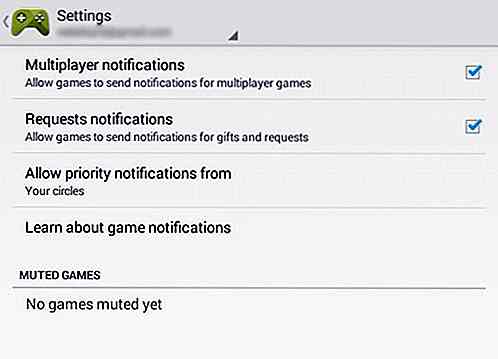
4. Administre su configuración de búsqueda y ahora
En esta página de Configuración de Google, puede habilitar Google Now más su función de tarjeta Buscar y ahora . Todas las opciones de las tarjetas de búsqueda y ahora le ayudarán a optimizar su experiencia de Google Now al incluir resultados personales en sus tarjetas de Google Now, historial web, reconocimiento de contactos y muchas otras de las que puede elegir.
- Abre la aplicación Google Settings > Buscar y ahora .
- Toque en Google Now para habilitarlo o deshabilitarlo.
En la página de configuración, toque Phone \ Tablet search y elija cuál de las siguientes opciones aparecerá en sus búsquedas: aplicaciones, Chrome, contactos, Google Play Books o Play Music.
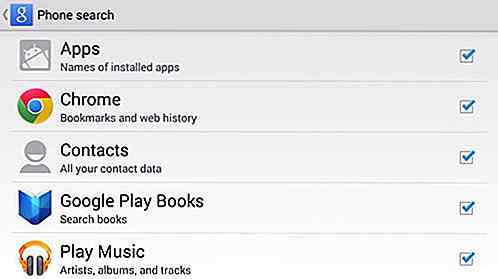
En Voice, puede seleccionar y habilitar idiomas, detección de palabras clave, salida de voz y muchas otras opciones.
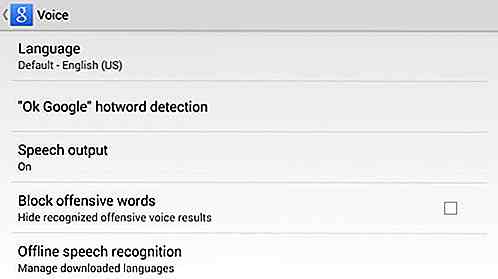
Vuelva a la página anterior, luego toque Cuentas y privacidad para seleccionar, habilitar y administrar la cuenta de Google, compartir el viaje, la configuración de ubicación de Google, así como otras opciones relacionadas con la cuenta.
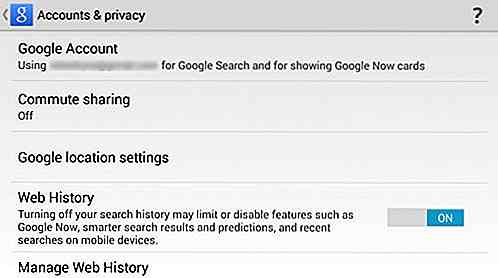
5. Ad Control
La configuración de Google también le permite restablecer su ID de publicidad (como borrar las cookies de su navegador) o simplemente inhabilitar por completo los anuncios basados en intereses . Esto le brinda más control sobre la información que se envía a cualquier anunciante que publica anuncios en las aplicaciones que usa.
- Vaya a la aplicación Configuración de Google > Anuncios .
- Toque Restablecer ID de publicidad para generar una nueva ID publicitaria. Esto obligará a las aplicaciones a rastrear solo su historial reciente.
- Regrese a la página anterior y marque la opción para inhabilitar los anuncios basados en intereses si desea deshabilitar aplicaciones para que no muestren anuncios basados en intereses, así como para evitar que usen su ID de publicidad para crear perfiles. (Tenga en cuenta que la ejecución comienza en agosto de 2014)
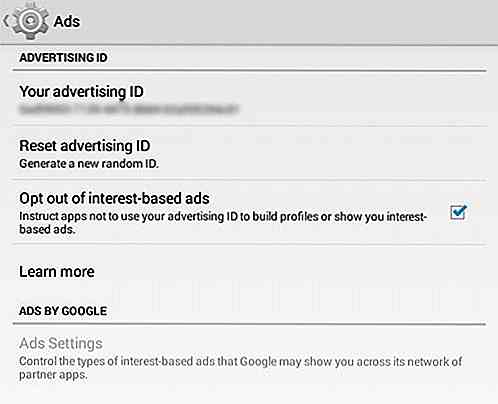
6. Habilite la verificación de la aplicación para mejorar la seguridad
Esta es una característica importante dentro de la aplicación Google Settings que creemos que todos los usuarios de Android necesitan usar. Puede optar por verificar las aplicaciones que pretende utilizar para evitar problemas de seguridad o la instalación de aplicaciones dañinas. También recibirá una advertencia sobre posibles daños en su dispositivo Android con cualquier aplicación ofensiva. Para hacer eso, sigue estos pasos.
- Abre la aplicación Google Settings > Verificar aplicaciones .
- Marque / Desmarque para habilitar o deshabilitar Verificar aplicaciones .
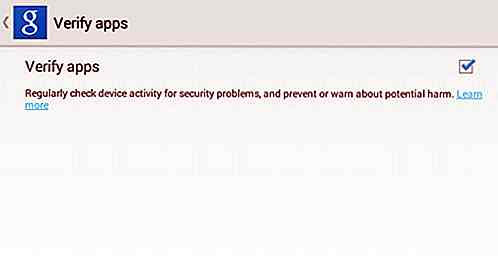
7. Habilitar las funciones del Administrador de dispositivos Android
si ya tiene instalada una aplicación del Administrador de dispositivos Android, esta configuración ya debería estar habilitada de manera predeterminada . Si no, puede obtener la aplicación aquí y luego habilitar la característica con las instrucciones a continuación.
- Vaya a la aplicación Configuración de Google > Administrador de dispositivo Android .
- Marque / Desmarque para habilitar o deshabilitar la ubicación remota de este dispositivo .
- Marque / desmarque para habilitar o deshabilitar Permitir bloqueo y borrado remoto .
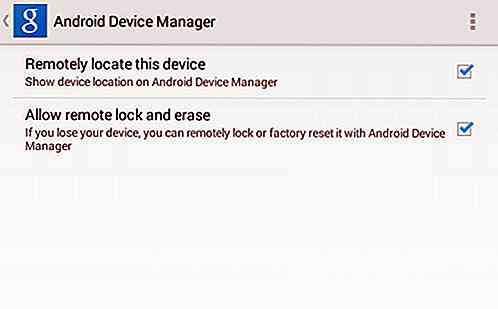
8. Habilite la transferencia de archivos solo a través de WiFi para Google Drive
Si usa Google Drive en su dispositivo Android, probablemente sea mejor que tenga esta característica habilitada para guardar su plan de datos y la duración de la batería. Puede habilitar "transferir archivos solo a través de WiFi" para Google Drive en la página Configuración de Google. Para habilitar eso, eche un vistazo a nuestros pasos a continuación.
- Vaya a la aplicación Google Settings > Drive apps .
- Marque / desmarque para habilitar o deshabilitar esta función. Transfiera archivos solo a través de WiFi .
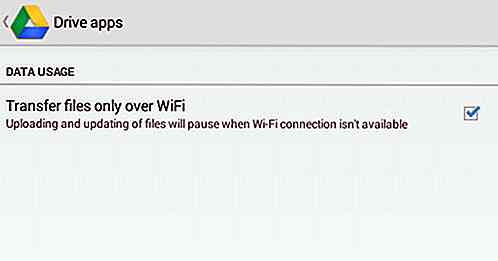
9. Habilitar la ubicación de tu dispositivo
Para que Google y todas las aplicaciones de seguimiento de ubicación puedan rastrear la ubicación de su dispositivo, debe habilitar la función Ubicación. En la página Configuración de Google, puede optar por habilitar esta función, decidir el nivel de precisión, recuperar aplicaciones que solicitan la ubicación de su dispositivo y administrar su informe de ubicación en función de sus cuentas de Google. Si está interesado en habilitar la ubicación, siga estos pasos.
- Toca la aplicación Configuración de Google> Ubicación .
- Encienda la ubicación en la parte superior.
- Seleccione Modo desde Alta precisión (Use GPS, WiFi y redes móviles), Ahorro de batería (Use Wi-Fi y redes móviles) y Dispositivo solamente (Use solo GPS).
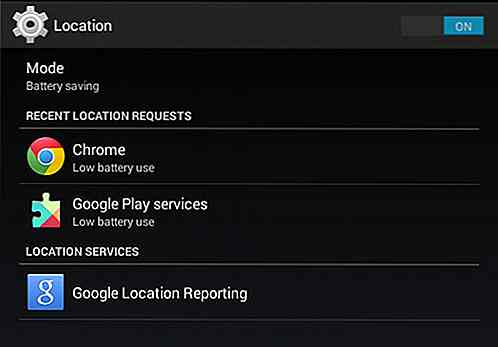
10. Borrar datos de aplicaciones de terceros almacenados en su cuenta de Google
Si desea borrar todos los datos de la aplicación de terceros almacenados en su cuenta de Google con un barrido limpio, puede hacerlo. Antes de continuar, entienda que al hacer este paso, finalmente borrará todos los datos de su aplicación de terceros y ya no estarán disponibles en ninguno de sus dispositivos. Así que piensa esto antes de probar esto.
Si desea continuar, siga estos pasos.
- Abre la aplicación Google Settings .
- Toque el icono navicon en la esquina superior derecha y seleccione Borrar datos de la aplicación en el menú.
- Elija su cuenta de Google y lea la advertencia nuevamente antes de continuar.
- Si está seguro, toque Aceptar para borrar los datos de la aplicación.
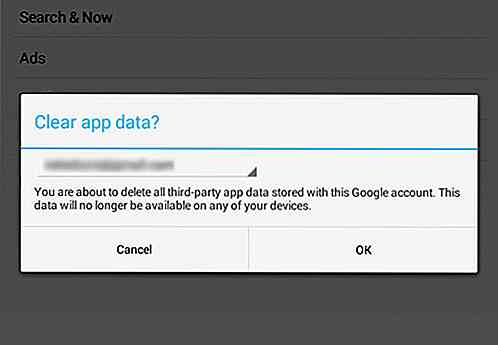

Un vistazo a: Creación de consultas personalizadas de WordPress
Hoy, vamos a echar un vistazo a WordPress Query . A pesar de que WordPress ha documentado su función de consulta, es muy intimidante y probablemente impráctico sumergirse en cada una de las secciones. Este es el atajo que necesitas.En este post vamos a discutir algunos consejos prácticos sobre la aplicación de WordPress Query que es posible que necesite utilizar con frecuencia en su tema.WP_
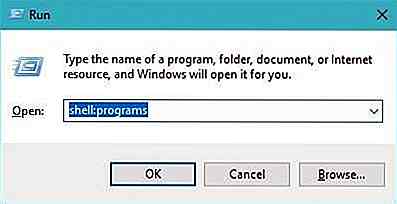
Cómo ejecutar tareas personalizadas en Windows 10 con Cortana
Disfruto dictar comandos a Cortana en mi PC con Windows, sin embargo, hay ciertas tareas que Cortana no puede hacer . Y así, seguí buscando la forma de hacer más con Cortana sin esperar a que Microsoft agregara más comandos.Mi objetivo era ampliar la funcionalidad de Cortana y, afortunadamente, permite ejecutar o ejecutar cualquier script o programa instalado en la computadora, lo que significa que puedo crear un script de shell o de lote o crear mi propio programa para hacer casi cualquier cosa. De